Qué es el certificado de distribución
Este certificado es el encargado de firmar nuestras aplicaciones como el que firma un cuadro o un poema. En nuestro caso estaremos firmando y diciendo que la aplicación ha sido desarrollada por nuestra persona (certificado de desarrollo) y que podemos subirlas a la App Store para distribuirla (certificado distribución).
Pasos a seguir para conseguir un certificado de distribución
Los pasos a seguir son exactamente iguales en un certificado como en otro. Si no tenemos ninguno de los dos certificados tendremos que repetir estos pasos que voy a explicar a continuación dos veces, una vez para cada certificado.
El paso 1º únicamente tendremos que realizarlo una vez
(con el archivo generado se pueden solicitar los dos).
Paso 1º En nuestro Mac abrimos la aplicación Acceso a Llaveros. Esta aplicación está ubicada en -> Aplicaciones -> Utilidades -> Acceso a Llaveros.
Una vez abierta esta aplicación tenemos que -> Solicitar un certificado de autoridad de una certificación, que lo vamos a hacer de la siguiente forma:
-> Acceso a llaveros -> Asistente para certificados -> Solicitar un certificado de una autoridad de certificación ->
Ahora tendremos que poner nuestra dirección de correo electrónico, nombre común(preferiblemente con el que nos registramos en developer.apple.com), indicarle que vamos a guardarlo en disco y pulsar -> aceptar. Acto seguido nos pedirá con qué nombre queremos almacenarlo en nuestro Mac y la ubicación.
Si no modificamos nada, nos habra creado un archivo en el escritorio llamado: CertificateSigningRequest.certSigningRequest.
Paso 2º Una vez tengamos el archivo CertificateSigningRequest.certSigningRequest,nos vamos a la web de Apple Developer y entramos en -> Member Center -> iOS Provisioning Portal. Hacemos click en la opción -> Certificates, y seleccionamos la pestaña Distribution.
Si ya tenemos algún certificado la opción -> Request Certificate no aparecerá.
Pulsamos -> Request Certificate y nos aparecerá un texto explicando los pasos a seguir en inglés y justo debajo un campo para subir un archivo.
Ahí es dónde debemos subir el archivo que hemos generado antes CertificateSigningRequest.certSigningRequest. Una vez subido nuestro archivo a la página, debe mostrarnos algo parecido a lo siguiente.
Puede ser que no aparezca inmediatamente, pero debería si todo está correcto aparecer en unos minutos.
Bueno, pues con esto ya tenemos nuestro certificado de distribución creado. Puedes aprovechar si no tienes ninguno de los dos certificados y cambiar a la pestaña Development y hacer la misma operación, subir el mismo archivo.
No estoy seguro si obligatoriamente debes tener un certificado para desarrollo aprobado antes que intentar crear el de distribución. Por lógica debería ser así, pero no lo se. En cualquier caso siempre puedes cambiar de pestaña y crear primero el de desarrollo.
Bueno, después de tener nuestro certificado de distribución creado, vamos a crear un perfil (Provisioning Profile) para poder trabajar tranquilamente y firmar nuestras aplicaciones con el certificado que hemos creado.
¿Qué es un perfil o Provisioning Profile?
Esto que voy a escribir no es ni mucho menos una definición exacta de que es un Provisioning Profile, pero sí voy a decir para que se entienda fácilmente para que sirve.
Con este Provisioning Profile estás creando un archivo en el que indicas que tienes un certificado para distribución, que quieres que sea válido para poder distribuir una determinada aplicación o todas y que puedes utilizarlo con los Devices que quieras de los que tengas registrados.
No quiero ser pesado explicando esto, pero creo que es muy importante entender y saber diferenciar bien los certificados (Certificates) de los perfiles (Provisioning Profile).
Certificados debes tener únicamente uno para desarrollo y otro para distribución.
Perfiles puedes tener tantos como quieras, podrías crear un perfil si quisieras para cada aplicación. Aun que me parece que lo que da menos problema es generar un Profile que sirva para poder distribuir todas las aplicaciones que vayas creando.
De no ser así tendrás que crear un Profile de distribución por cada aplicación. Un coñazo vamos!
Una vez tengamos nuestro Provisioning Profile creado
Ya sólo nos queda descargarlo en el botón de Download como vemos en la imagen y una vez descargado, localizarlo en nuestro Finder y arrastrarlo hasta el icono de Xcode en el Dock. Con esto tendremos nuestro certificado creado y nuestro perfil funcionando para poder distribuir nuestras aplicaciones.
Puede ser que desconoscas palabras como llavero, certificados, perfiles…Todo es relacionado con Apple podrías buscar términos y artículos definitorios para plataformas Mac Apple. Intentalo !!
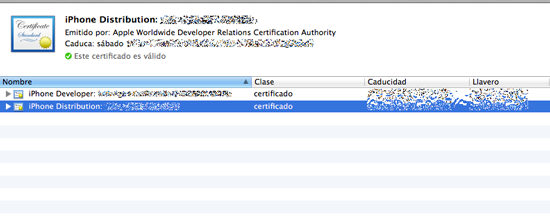





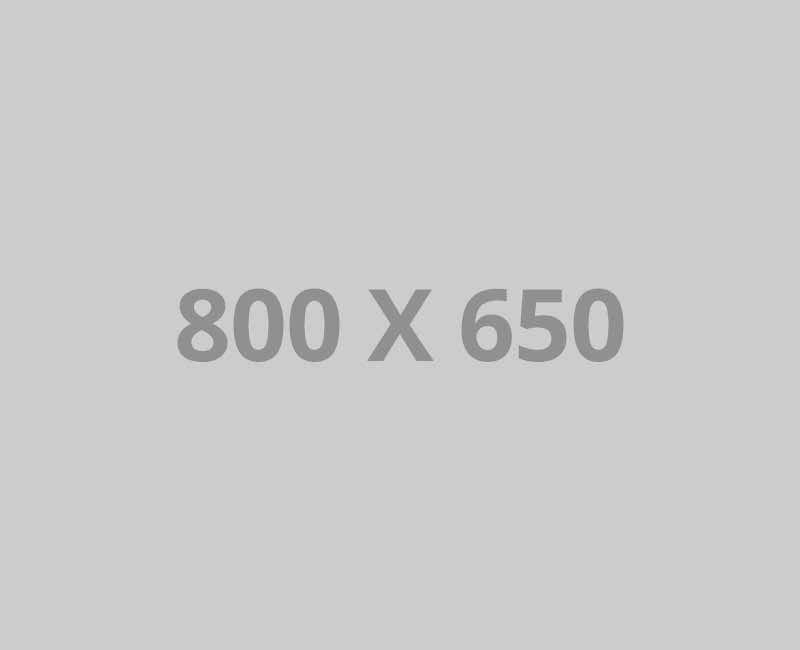

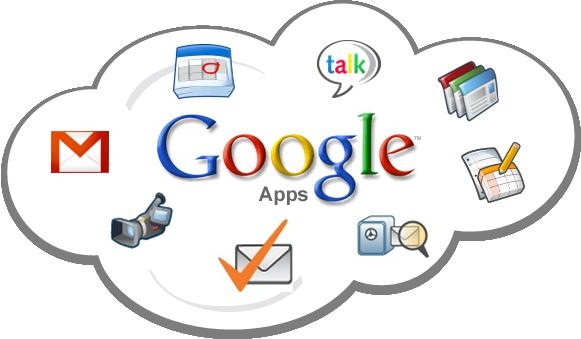
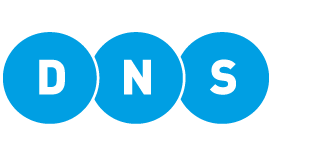


 Whatsapp
Whatsapp